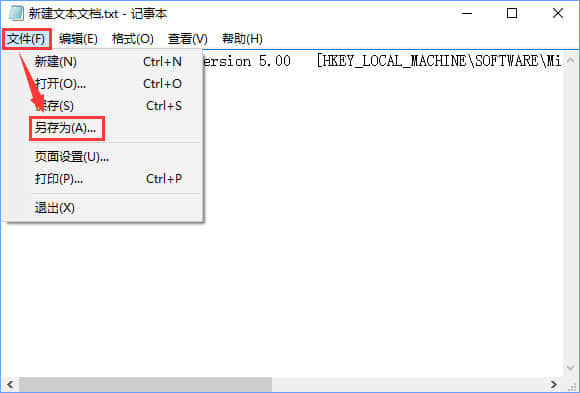
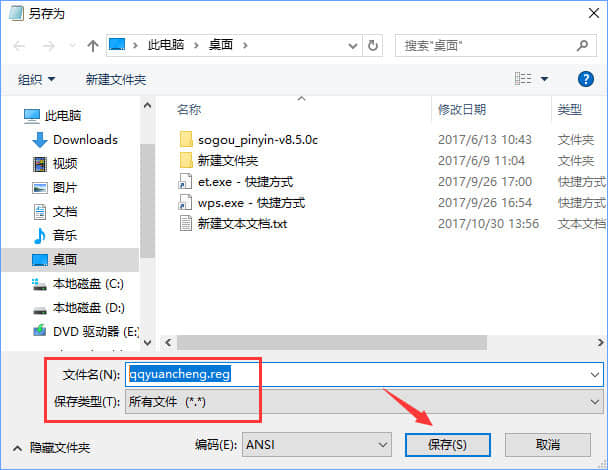
3、双击运行qqyuancheng.reg ,点击“是”导入即可。
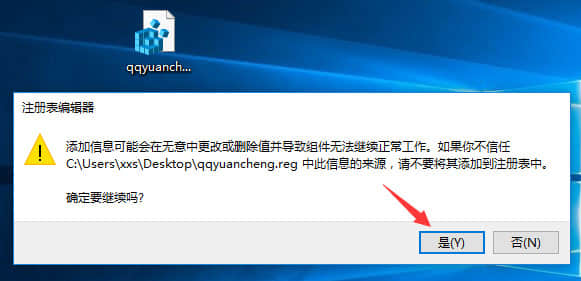
4、若要恢复设置只需将dword:00000000 修改为dword:00000001 重新导入注册表即可。
方案二:
1、打开控制面板,找到【系统和安全】——【更改用户账户控制设置】,如图所示:
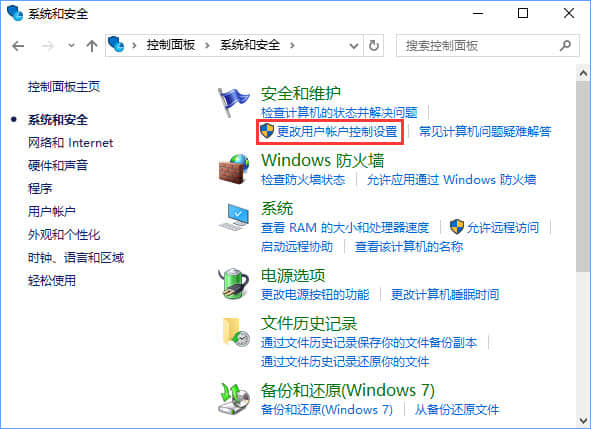
2、在“用户账户控制设置”窗口中将滑块拖到到最底部并确认,如图所示:

3、修改完成后无需重启电脑即可生效,然后我们就可以完全控制对方的电脑了。
以上就是Win10 qq远程协助鼠标点不了没反应的解决办法,出现该问题,是由于Win10系统安全级别过高导致的,大家只要按照上述步骤设置下即可。
相关阅读 >>
win10无法打开n卡控制面板提示“nvidia显示设置不可用”怎么办?
更多相关阅读请进入《win10》频道 >>




